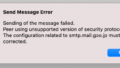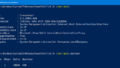Windows 10 の「設定」→「個人用設定」→「タスクバー」 (ms-settings:taskbar) の 「通知領域」以下にある「タスクバーに表示するアイコンを選択します」にリストアップされているアプリケーションに、既にアンインストール済みのものや重複していると思われるものが残っていることがある。
各アプリケーションのアイコンを表示するかどうかについてはこの設定画面で制御可能なため、実用上の支障はないのだが、設定画面に残骸が残っているのが気持ち悪い。
というわけで、残骸を消すことにした。
ざっと調べた限りでは、現状、不要となったアイコンを消す UI は存在せず、レジストリを編集する必要があるようだ。
- Windowsスマートチューニング(148) Win 7編: 通知領域アイコンをクリーニングする | マイナビニュース
- Windows10のタスクバーに残った古いアイコンを削除する – みこぼね
- 不定期メモも 備忘録 タスクバーの通知領域に残ったアイコンの残骸を消す方法
これらのサイトの情報を参考に、わたしが行った手順は下記の通り。
レジストリの修正には Windows が正常に動作しなくなる等のリスクを伴います。事前にバックアップを取る等、必要な措置を講じてください。下記の内容を実行することで何らかの被害が発生しても、わたしは一切補償しません。
-
レジストリエディター (regedit.exe) を起動する。
-
HKEY_CURRENT_USER\SOFTWARE\Classes\Local Settings\Software\Microsoft\Windows\CurrentVersion\TrayNotify を開く。
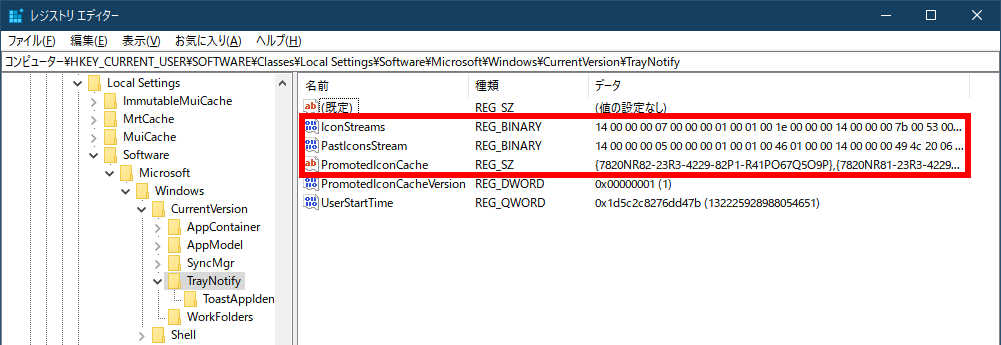
-
TrayNotify 以下にある
- PromotedIconCache
- PastIconsStream
- IconStreams
の3項目を削除する。
-
タスクマネージャー (taskmgr.exe) を使用して、エクスプローラー (explorer.exe) を再起動する。
環境によっては、システムを再起動する必要があるかもしれないが、手元の環境では、上記の手順で「タスクバーに表示するアイコンを選択します」以下から残骸が消えた。
なお、上記の手順を実行すると、「タスクバーに表示するアイコンを選択します」の表示のオン/オフ設定はデフォルトに戻るため、必要に応じて選択し直す必要がある。